
|
Polecenie |
Lokalizacja |
|
Edytuj okno widoku |
● Modyfikacja ● Menu kontekstowe |
Aby skadrować okno widoku, wykonaj następujące kroki:
1. Zaznacz okno widoku.
2. Zaznacz polecenie. Zostanie otwarte okno dialogowe „Okno widoku”. Aby zapoznać się z opisem poszczególnych opcji dostępnych w tym oknie dialogowym, zob. Edycja okien widoku.
3. Zaznacz opcję Kadrowanie, aby włączyć tryb edycji, w którym można skadrować okno widoku.
Określ, czy obszar okna widoku poza kadrowania ma być widoczny czy wyszarzony. Zaznacz opcję Pokaż obszar spoza kadrowania, aby wyświetlić resztę okna widoku. Zaznacz dodatkową opcję Wyszarz obiekty spoza kadrowania, aby wyświetlić obszar spoza kadrowania w trybie wyszarzenia. Te opcje ułatwiają rysowanie i edycję, ponieważ umożliwiają snapowanie do obiektów spoza kadrowania.
Aby w trybie edycji wyświetlić także obiekty położone w innych warstwach, przejdź do zakładki Widok w Preferencjach Vectorworks i zaznacz następującą opcję: Pokaż inne obiekty podczas edycji (zob. Preferencje Vectorworks: zakładka Widok).
Ewentualnie kliknij prawym przyciskiem myszy okno widoku i wybierz z menu kontekstowego polecenie Edytuj kadrowanie.
Wokół ujęcia widoku wyświetli się kolorowa ramka, sygnalizująca tryb edycji. Polecenie Zamknij kadrowanie okna widoku znajduje się w menu Modyfikacja, a przycisk Zamknij kadrowanie w prawym górnym narożniku ujęcia widoku.
4. Narysuj zamknięty obiekt 2D (na przykład prostokąt, okrąg lub polilinię) w kształcie planowanego okna widoku. Obiekt ten musi posiadać powierzchnię, a zatem nie może to być linia 2D. Dodaj do warstwy projektowej obiekt 2D, aby wskazać obszar, który zostanie zajęty w nowym oknie widoku. Obiekt kadrujący nie może mieć wypełnienia, ale możesz zdefiniować atrybuty pióra w palecie Atrybuty, gdy tryb edycji jest włączony.
Dostosuj widok za pomocą narzędzia Orbituj (zob. Orbituj).
Kontur obiektu kadrującego definiuje także kształt okna widoku, umożliwiając oglądanie modelu w perspektywie. W związku z tym każda modyfikacja obiektu kadrującego powoduje także zmianę okna widoku w rzucie perspektywicznym.

5. Kliknij przycisk Zamknij kadrowanie, aby powrócić do arkusza prezentacji lub warstwy projektowej.
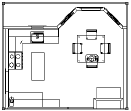
6. Okno widoku zostanie skadrowane, a status opcji Kadrowanie w palecie Info zmieni się na Tak.
7. Aby edytować, przesuwać lub usunąć obiekt kadrujący, zaznacz okno widoku, a następnie wybierz polecenie Modyfikacja > Edytuj okno widoku, aby powrócić do trybu edycji. Kliknij prawym przyciskiem myszy i zaznacz w menu kontekstowym polecenie Edytuj.
Widoczność obiektu kadrującego można dostosować w palecie Info za pomocą opcji Pokaż kontur kadrowania.
~~~~~~~~~~~~~~~~~~~~~~~~~